Úvod
Desktop publishing je populární všude. Organizace, týmy i jednotlivci publikují různé druhy materiálů, aby jejich podnikání prosperovalo. Desktop publishing je již léta primárním způsobem komunikace. V poslední době mnoho softwaru začalo sdílet svůj zdrojový kód. DTP se proto prosadilo i do světa Linuxu.
Blíže uvidíme, jak nainstalovat gLabels, což je unikátní desktop publishing pro navrhování štítků. Štítky jsou všude od kanceláře po zoo. Naučíte se nainstalovat gLabels na Ubuntu 20.04 LTS. Všechny ostatní varianty mohou také použít stejné příkazy k instalaci balíčků gLabels.
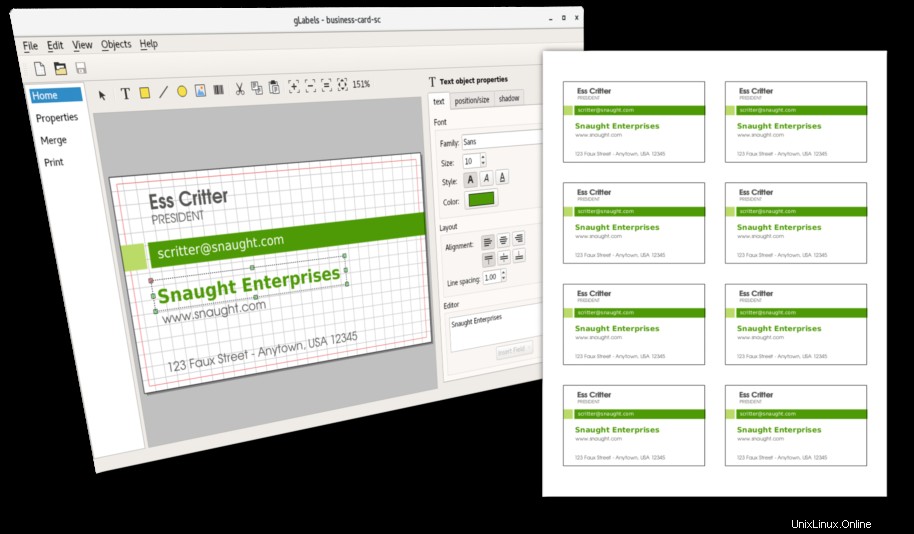
Požadavky na závislost pro vydavatele gLabels
Vydavatel gLabels je založen na QT Engine 5 a nevyžaduje samostatné závislosti. Jediný rozdíl je v tom, že pokud ještě nemáte nainstalovanou žádnou aplikaci QT5, může být velikost stahování při instalaci gLabels Publisher větší.
Krok 1. Nainstalujte gLabels Publisher na Ubuntu LTS
Nyní přejdeme k prvnímu kroku a aktualizujeme naše systémové úložiště. Vždy je nejlepším postupem aktualizovat úložiště systému Ubuntu.
$ sudo apt update
Nyní jsme aktualizovali systémová úložiště, jsme připraveni nainstalovat vydavatele gLabels. Níže uvedený příkaz vám pomůže zahájit instalaci.
$ sudo apt install glabels
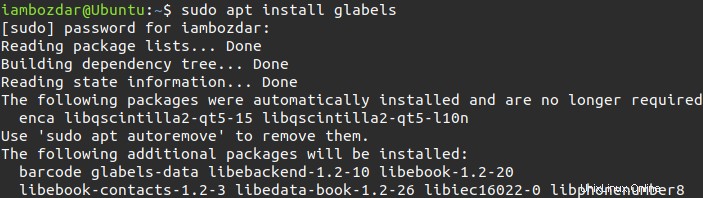
Všechny balíčky jsou již nainstalovány. Nyní je čas podívat se na ověření v dalším kroku.
Krok 2. Ověřte instalaci vydavatele gLabels
Je čas ověřit, zda byly gLabels plně nainstalovány. V tomto případě je užitečný následující příkaz.
$ glabels --version
Opačným způsobem je najít gLabels prostřednictvím systémového panelu. Tady by to vypadalo, že když budete kontrolovat nabídku dashboardu.
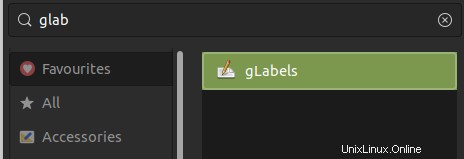
Krok 3. Spusťte gLables Publisher
Spusťte gLabel Publisher pomocí následujícího příkazu pomocí terminálu.
$ glabels

Bez ohledu na to, grafický způsob je moje volba. Nyní spustím gLabels pomocí grafické metody. Budete muset najít aplikaci, jak je znázorněno v předchozím kroku. Poté můžete jednoduše kliknout a spustit aplikaci.

Krok 4. Odinstalujte gLabels z Ubuntu 20.04
Po instalaci můžete pokračovat v prozkoumávání aplikace. Někdy však může být nutné aplikaci odebrat. Zde je příkaz k bezpečnému odstranění gLabels z vašeho systému Ubuntu.
$ sudo apt remove glables
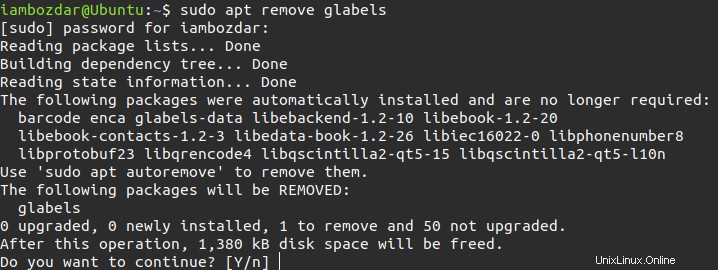
Závěr
Prozkoumali jsme skvělý software pro publikování na počítači. Doufám, že se vám gLabels Desktop Publisher bude líbit a budete moci vyvíjet fantastické dokumenty pro váš tým.